Top 6 popravaka za pogrešku "Put je predug" prilikom izdvajanja ZIP datoteke u sustavu Windows 10 i 11
Miscelanea / / September 15, 2023
Windows OS sadrži izvornu podršku za izdvajanje ZIP datoteka i eksperimentira s dodavanjem podrške za druge formate arhiva u Windows 11. Međutim, neki korisnici nailaze na pogrešku "Put je predug" kada izdvajanje datoteke na svom računalu.
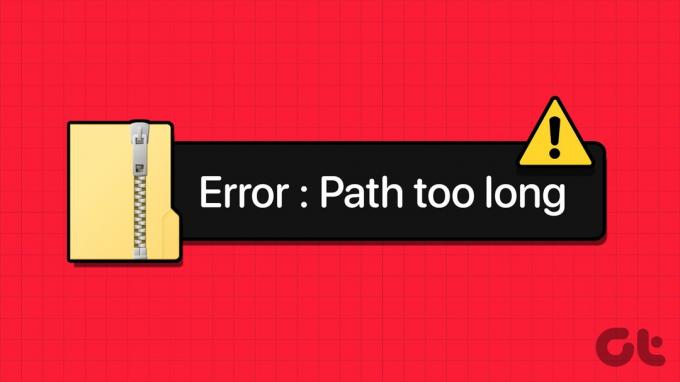
Potencijalni razlozi za ovu pogrešku uključuju grešku u Windows Exploreru, neobično duge nazive datoteka i nedostatak podrške za duge staze datoteka. Navest ćemo šest metoda za rješavanje problema i pomoći vam da uspješno izdvojite ZIP arhivu.
1. Ponovno pokrenite Windows Explorer
Windows Explorer nudi podršku za sučelje za mnoge sistemske aplikacije, a ako naiđe na grešku, možda ćete imati problema s File Explorerom. Dakle, morate ponovno pokrenuti proces pomoću Upravitelj zadataka. Evo kako:
Korak 1: Pritisnite Control + Shift + Enter tipkovnički prečac za otvaranje Upravitelja zadataka.
Korak 2: Pritisnite traku za pretraživanje i upišite istraživač u tome. Pritisnite Enter za traženje procesa.
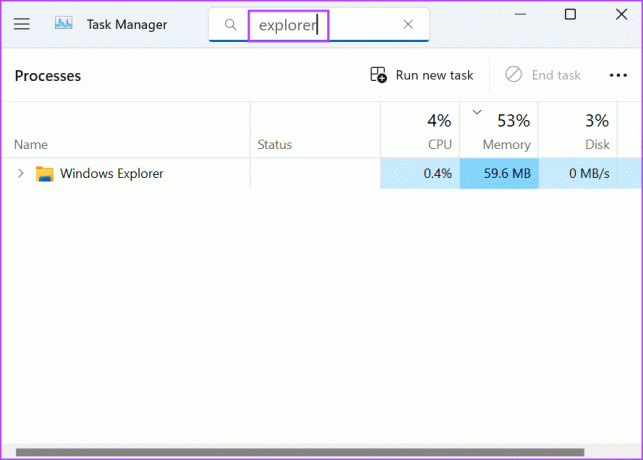
Korak 3: Desnom tipkom miša kliknite proces Windows Explorera i odaberite opciju Restart.
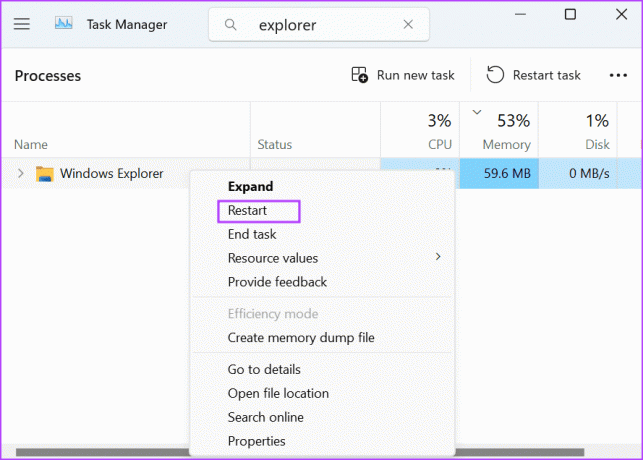
Zaslon vašeg računala će nakratko treperiti dok se proces Windows Explorera ponovno pokreće. Međutim, svi otvoreni prozori aplikacija ostat će kakvi su bili.
2. Preimenujte ZIP datoteku
Ako je naziv ZIP datoteke predug, možete pokušati preimenovanje datoteke na kraće ime. Desnom tipkom miša kliknite ZIP datoteku, a zatim odaberite opciju Preimenuj iz kontekstnog izbornika. Upišite kratki naziv, a zatim pritisnite Enter da biste promijenili naziv datoteke.
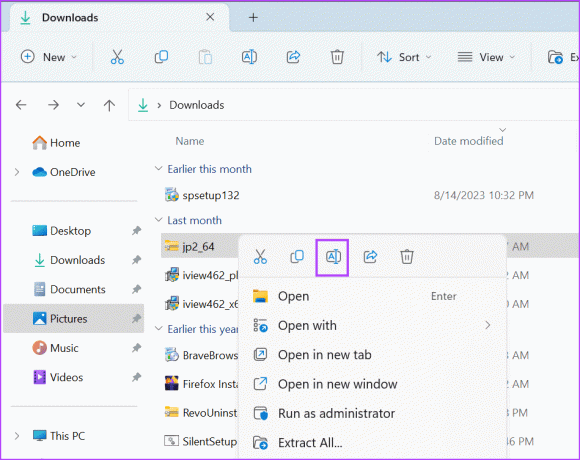
Desnom tipkom miša kliknite na preimenovanu arhivsku datoteku i odaberite opciju Izdvoj sve. Provjerite je li operacija ekstrakcije uspješna ili ne.

3. Ekstrahirajte datoteke u korijenski direktorij
Pokušaj izdvajanja arhivske datoteke koja se nalazi duboko u direktoriju može izazvati problem. Windows također uključuje strukturu mapa u naziv datoteke i može postati nepotrebno dugačak tijekom izdvajanja datoteke.
Jednostavno rješenje za to je izdvajanje arhive u korijen pogona. Jednostavniji put će smanjiti broj znakova i pomoći vam da uspješno izdvojite ZIP datoteku. Evo kako:
Korak 1: Pritisnite tipkovnički prečac Windows + E da biste otvorili File Explorer.
Korak 2: Dođite do lokacije arhivske datoteke i desnom tipkom miša kliknite na nju. Odaberite opciju Izdvoj sve.
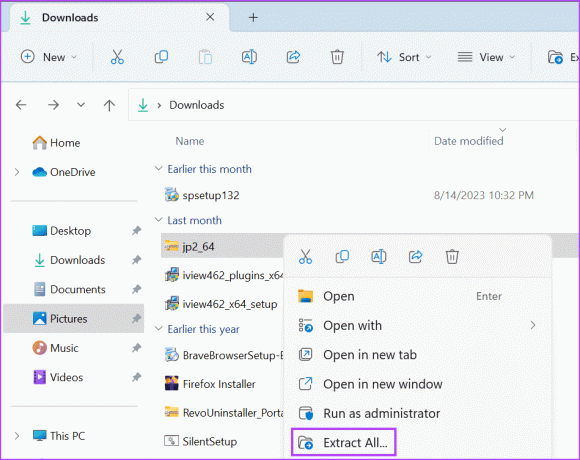
Korak 3: Izbrišite sve na putu osim naziva korijenskog direktorija (C, D ili bilo koji drugi pogon).
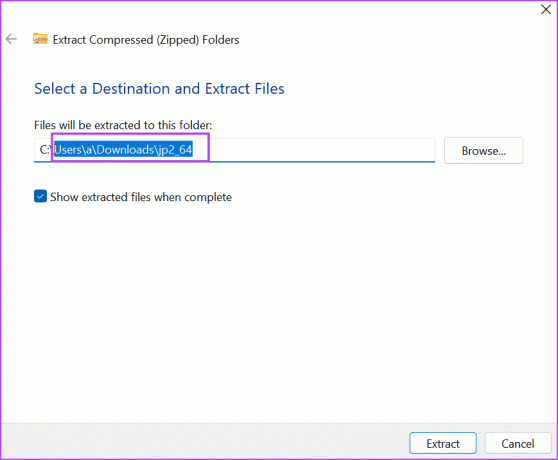
Korak 4: Kliknite gumb Ekstrakt.
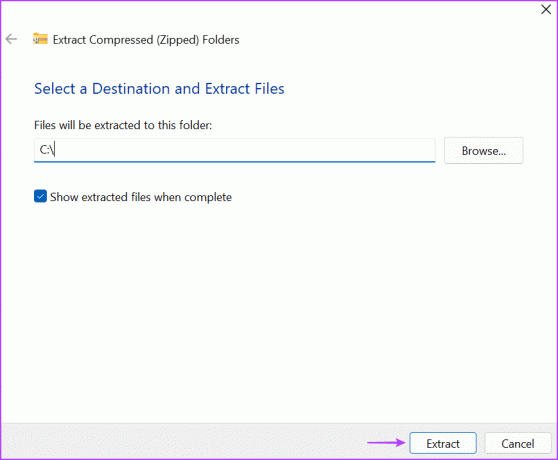
Korak 5: Provjerite nailazite li na pogrešku preduge staze tijekom raspakivanja ili ne.
4. Omogućite podršku za dugi put pomoću uređivača pravila grupe
Ako podmape unutar ZIP arhive također imaju dugačka imena, tada tehnika preimenovanja neće raditi na vašem računalu sa sustavom Windows 11 ili 10. Ako koristite Pro, Enterprise ili Education verziju sustava Windows, možete iskoristiti Uređivač pravila grupe omogućiti podršku za dugi put. Nakon što to učinite, moći ćete izdvojiti ZIP datoteku s imenima dužim od 260 znakova. Evo kako to učiniti:
Korak 1: Pritisnite tipku Windows za otvaranje izbornika Start. Tip gpedit.msc u traci za pretraživanje i pritisnite Enter za otvaranje uređivača pravila grupe.

Korak 2: Dođite do odjeljka Konfiguracija računala na lijevoj strani. Kliknite opciju Administrativni predlošci.
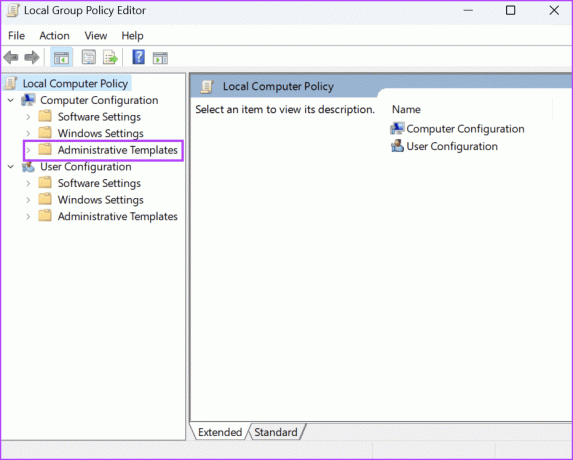
Korak 3: Kliknite na System iz desnog okna.
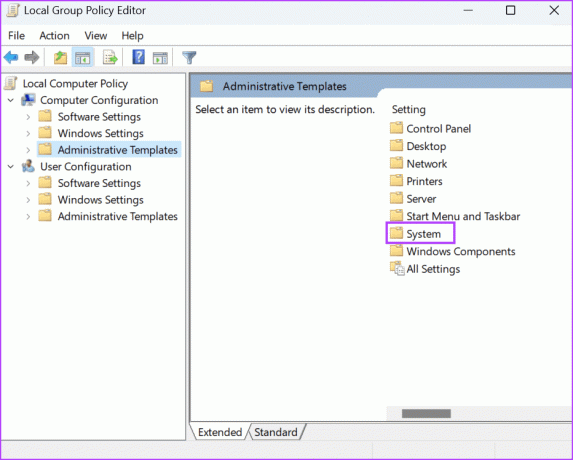
Korak 4: Pomaknite se prema dolje i kliknite opciju Filesystem.
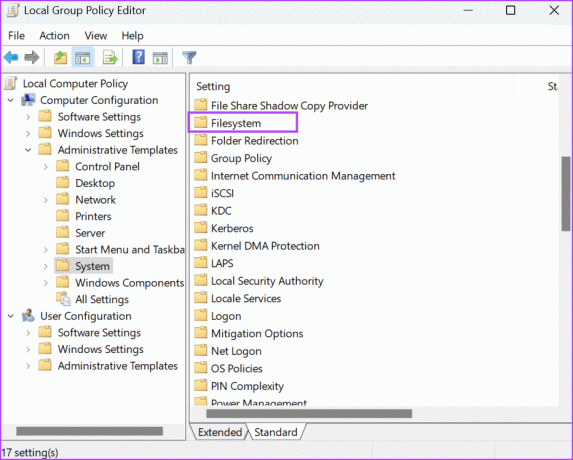
Korak 5: Pronađite pravilo "Omogući duge staze Win32". Desnom tipkom miša kliknite pravilo i odaberite opciju Uredi.

Korak 6: Kliknite na opciju Omogućeno.
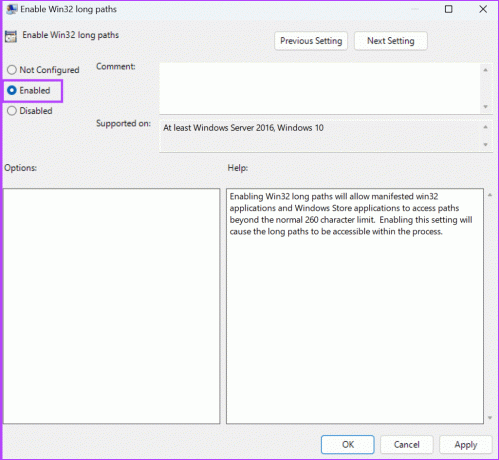
Korak 7: Pritisnite gumb Primijeni, a zatim kliknite gumb U redu.
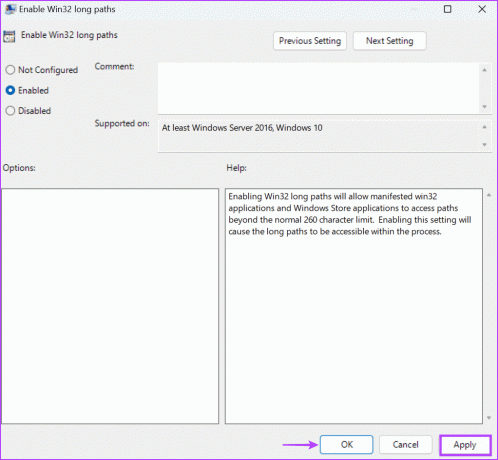
Korak 8: Zatvorite uređivač pravila grupe.
Korak 9: Ponovno pokrenite računalo kako biste primijenili promjene.
Pokušajte izdvojiti datoteku i provjerite pojavljuje li se pogreška '0x80010135: Put je predug' ili ne.
5. Omogućite podršku za duge staze pomoću uređivača registra
Ako koristite Windows početna verziji, ne možete pristupiti uređivaču pravila grupe. Umjesto toga, morate koristiti uređivač registra kako biste omogućili podršku za duge staze datoteka na računalu. Ali prije nego što to učinite ručno napravite sigurnosnu kopiju vašeg registra i izvezite ga na USB pogon kao sigurnosnu mjeru. Nakon toga ponovite sljedeće korake:
Korak 1: Pritisnite tipku Windows za otvaranje izbornika Start. Tip regedit u traci za pretraživanje i pritisnite Enter.
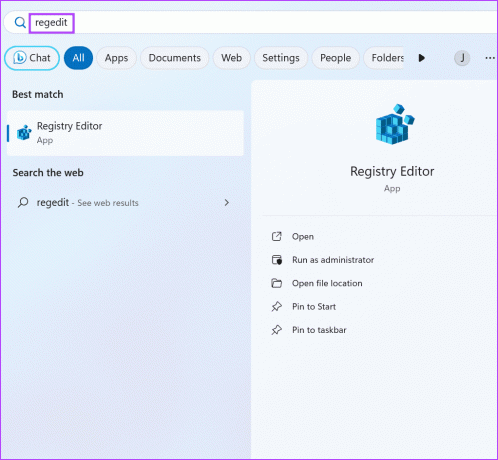
Korak 2: Pokrenut će se prozor za kontrolu korisničkog računa. Pritisnite gumb Da kako biste otvorili uređivač registra.
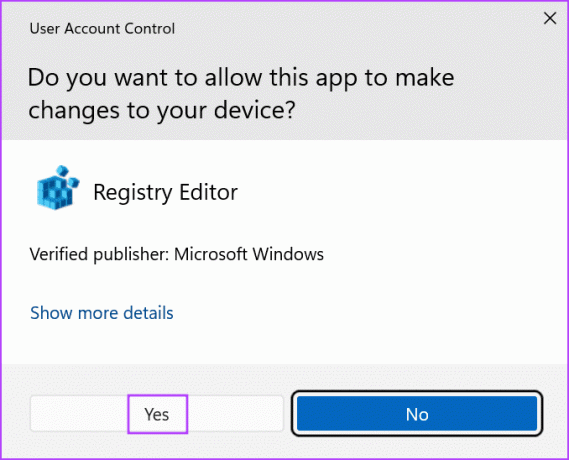
Korak 3: Dođite do adresne trake na vrhu, zalijepite sljedeću putanju i pritisnite Enter:
HKEY_LOCAL_MACHINE\SYSTEM\CurrentControlSet\Control\FileSystem
Korak 4: Zadržite pokazivač na desnom oknu i pronađite vrijednost LongPathsEnabled. Desnom tipkom miša kliknite na njega i odaberite opciju Modify.
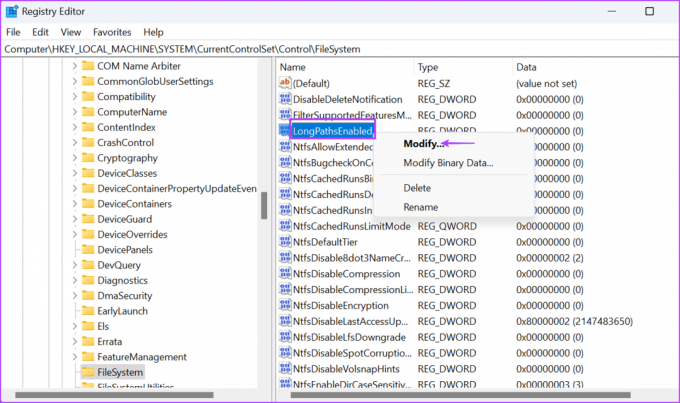
Korak 5: Kliknite tekstni okvir Podaci o vrijednosti i upišite 1 u njega. Zatim kliknite na gumb OK.

Korak 6: Zatvorite prozor uređivača registra.
Korak 7: Ponovno pokrenite računalo kako bi promjene stupile na snagu.
6. Koristite program za arhiviranje treće strane
Ako i dalje ne možete izdvojiti ZIP datoteku nakon što omogućite podršku za dugi put, upotrijebite program za arhiviranje treće strane kao što je WinRAR ili 7-ZIP. Ovi programi nemaju ograničenje od 260 znakova i mogu vam pomoći da uspješno dearhivirate ZIP datoteke s dugim nazivima osim ako same datoteke nisu oštećene. Evo kako:
Korak 1: Preuzmite WinRAR.
preuzimanje datoteka
Korak 2: Pokrenite instalacijsku datoteku i instalirajte aplikaciju na svoje računalo.
Korak 3: Pokrenite WinRAR i pritisnite Ctrl + O za pokretanje prozora Open. Potražite ZIP datoteku na računalu i dvaput kliknite na nju da biste je odabrali.
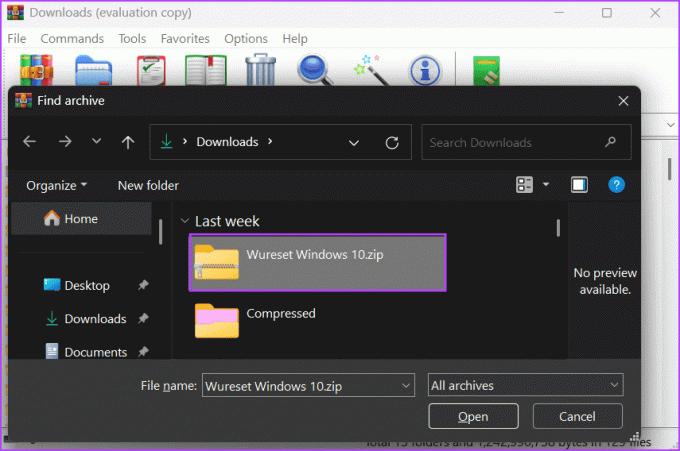
Korak 4: Kliknite na ikonu Ekstrakt u.
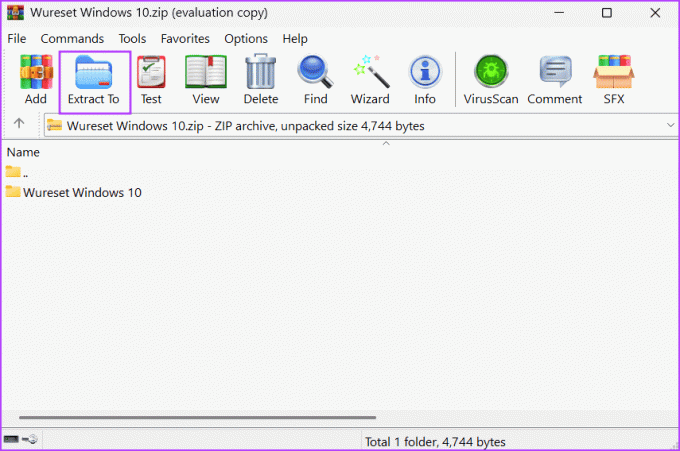
Korak 5: Odaberite mjesto izdvajanja i kliknite na gumb OK.

Korak 6: Pritisnite tipku Windows + E da otvorite File Explorer. Dođite do mjesta gdje ste izdvojili ZIP datoteku da biste pristupili njenom sadržaju.
Izdvojite ZIP datoteke s lakoćom
Pogreška "Put je predug" može vas spriječiti u pristupu sadržaju arhive. Ponovno pokrenite proces Windows Explorera, preimenujte datoteku i pokušajte je ekstrahirati u korijenski direktorij pogona. Nakon toga omogućite podršku za dugi put na računalu sa sustavom Windows 11 ili koristite program za arhiviranje treće strane kao posljednje sredstvo.
Zadnje ažuriranje 1. rujna 2023
Gornji članak može sadržavati pridružene veze koje pomažu u podršci Guiding Tech. Međutim, to ne utječe na naš urednički integritet. Sadržaj ostaje nepristran i autentičan.

Napisao
Abhishek se drži operativnog sustava Windows otkako je kupio Lenovo G570. Koliko god to bilo očito, on voli pisati o Windowsima i Androidu, dva najčešća, ali fascinantna operativna sustava dostupna čovječanstvu. Kad ne piše objavu, voli piti OnePiece i sve što Netflix nudi.



